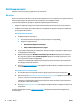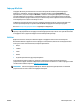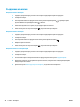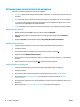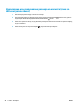HP LaserJet Pro MFP M125-126 M127-128 User Guide
Table Of Contents
- Представяне на устройството
- Тави за хартия
- Печат
- Копиране
- Сканиране
- Факс
- Управление на продукта
- Смяна на типа връзка на продукта (Windows)
- Използване на приложенията на HP Web Services (Уеб услуги на HP) (само за модели със сензорен екран)
- HP Device Toolbox (Windows)
- HP Utility ( Помощна програма на HP) за Mac OS X
- Защитни функции на устройството
- Настройки за икономична работа
- На контролния панел на продукта ще се покаже съобщението Ниско ниво в касетата или Много ниско ниво ...
- Смяна на тонер касетата
- Разрешаване на проблеми
- Система за помощ на контролния панел (само за модели със сензорен екран)
- Интерпретиране на светенето на индикаторите на контролния панел (само за модели с LED)
- Отпечатване на страниците с информация
- Възстановете фабричните стойности
- Разрешаване на проблеми с подаване или засядане на хартията
- Почистване на засядания от входната тава
- Изчистване на засядания в областта на тонер касетите
- Изчистване на засядания от изходната тава
- Изчистване на задръствания от подаващото устройство
- Подобряване на качеството на печат
- Подобряване на качеството на сканиране и копиране
- Подобряване на качеството на изображение на факса
- Проверка на стъклото на скенера за замърсяване или петна
- Проверка на настройката за разделителната способност за изпращане на факс
- Проверка на настройката за светлина/тъмнина
- Проверка на настройката за корекция на грешки
- Проверка на Fit-to-Page настройката
- Почистване на придърпващите ролки и разделителната подложка на подаващото устройство
- Изпращане на друга факс машина
- Проверка на факс машината на подателя
- Разрешаване на проблеми с кабелната мрежа
- Лоша физическа връзка
- Компютърът използва за принтера грешен IP адрес
- Компютърът не може да комуникира с устройството
- Продуктът използва неправилни настройки за връзка и дуплекс за мрежата
- Нови приложни програми може да са довели до проблеми със съвместимостта
- Вашият компютър или работна станция са неправилно настроени
- Продуктът е забранен или други мрежови настройки са неправилни
- Разрешаване на проблеми с безжичната мрежа
- Контролен списък за безжично свързване
- Продуктът не печата след завършване на конфигурирането на безжичната връзка
- Продуктът не печата и компютърът има инсталирана защитна стена на трето лице
- Безжичната връзка не работи след преместване на безжичния маршрутизатор или продукта
- Към безжичния продукт не може да се свържат повече компютри
- Безжичният продукт губи комуникация, когато има връзка чрез VPN
- Мрежата не се показва списъка с безжични мрежи
- Безжичната мрежа не работи
- Изпълнение на диагностичен тест на безжичната мрежа
- Намаляване на влиянието върху безжичната мрежа
- Решаване на проблеми с факса
- Части, консумативи и принадлежности
- Азбучен указател
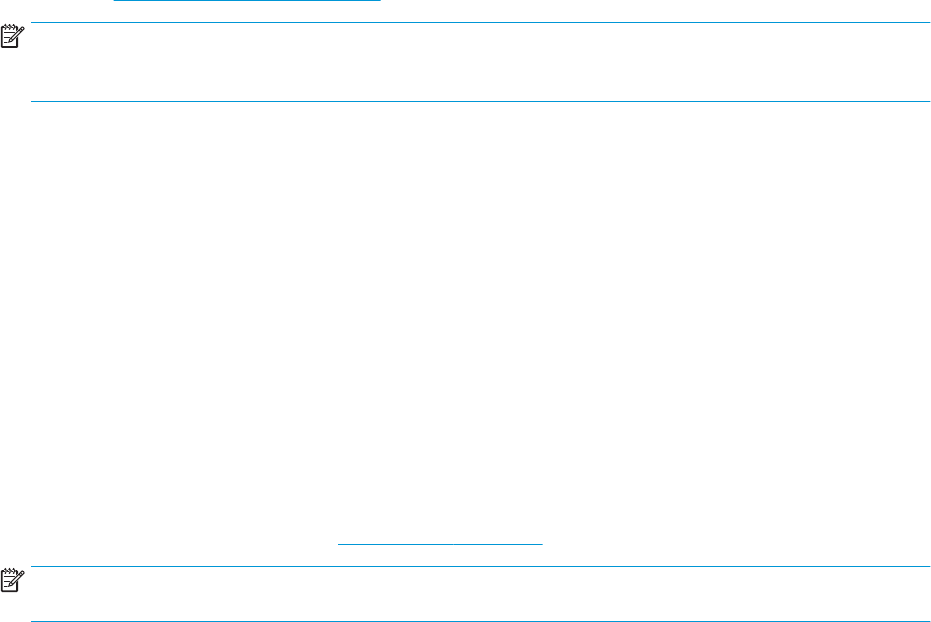
Софтуер HP ePrint
Софтуерът HP ePrint улеснява печата от настолен или преносим компютър на всеки продукт с
възможност за HP ePrint. След инсталиране на софтуера отворете опцията Print (Печат) от
приложението, след което изберете HP ePrint от списъка с инсталирани принтери. Този софтуер
улеснява намирането на продукти с активиран HP ePrint, които са регистрирани в акаунта ви в HP
Connected. Целевият продукт на НР мо
же да е на ва
шето бюро или на отдалечено местоположение,
като например клон на офиса или някъде по света.
За Windows софтуерът HP ePrint също така поддържа традиционен печат с директен IP адрес към
локални мрежови принтери по мрежата (LAN или WAN) за поддържани PostScript® продукти.
Посетете
www.hp.com/go/eprintsoftware за драйвери и информация.
ЗАБЕЛЕЖКА: Софтуерът HP ePrint е PDF помощен работен поток за Mac и технически не е драйвер на
принтер. Софтуерът HP ePrint за продукти на Mac поддържа пътища за печат само чрез HP Connected и
не поддържа печат с директен IP адрес към локални мрежови принтери.
AirPrint
Директно печатане с помощта на AirPrint на Apple се поддържа за iOS 4.2 или по-нова версия.
Използвайте AirPrint за директен печат на продукта от iPad, iPhone (3GS или по-нов модел) или iPod
touch (трето или по-ново поколение) в следните приложения:
●
Поща
●
Снимки
●
Safari
●
iBooks
●
Отделни приложения на други производители
За да използвате AirPrint, продуктът трябва да е свързан към същ
ата б
езжична мрежа като
устройството на Apple. За повече информация за използването на AirPrint и за това кои продукти на HP
са съвместими с AirPrint отидете на
www.hp.com/go/airprint.
ЗАБЕЛЕЖКА: AirPrint не поддържа USB връзки. AirPrint предоставя функционалност за мобилни
устройства само за печат. AirPrint не поддържа сканиране.
BGWW Уеб базиран печат 33